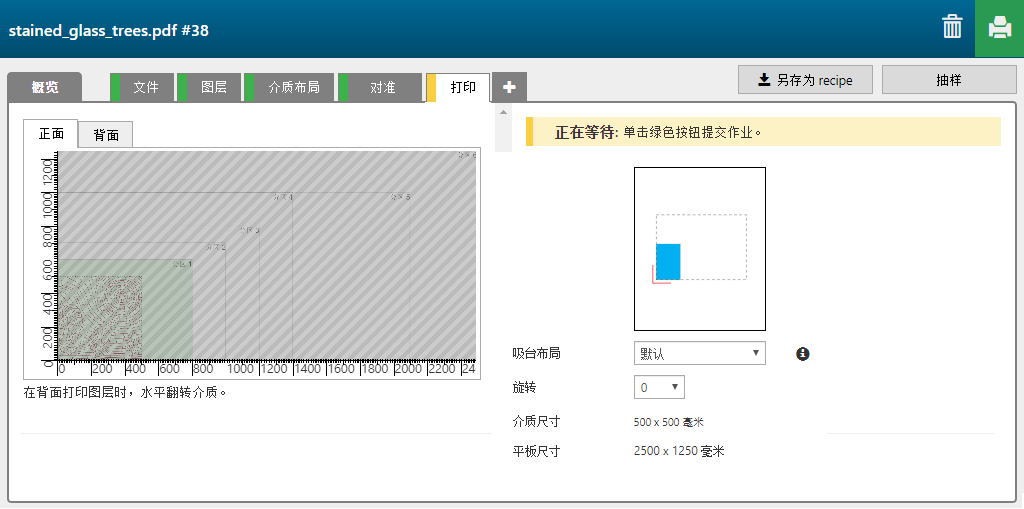[彩色玻璃] 配方可创建从背面照亮以提供彩色玻璃 3D 效果的应用。
在下面的示例中,2 页 PDF 包含以下信息。
一个具有专色 1 图像以应用黑色墨水的页面。
一个具有彩色图像的页面。

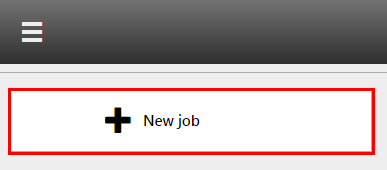

检查/选择以下设置:
[打印机]
[介质]
[打印模式]
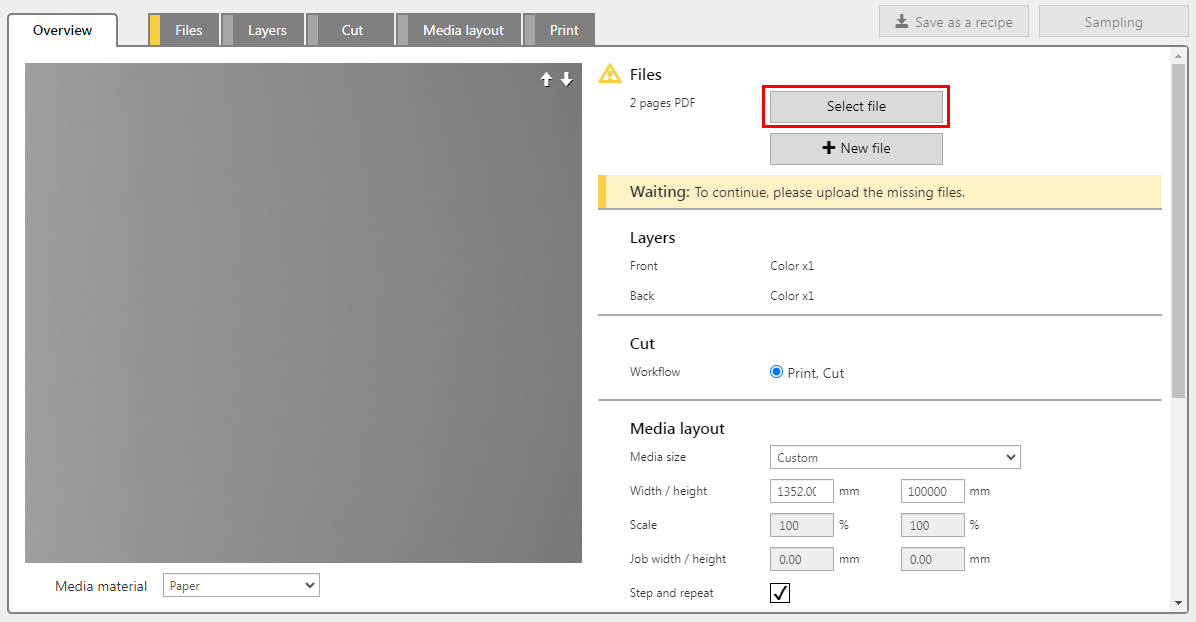
配方将自动为每个图层分配设置。检查设置,必要时进行调整。
[彩色玻璃] 配方包含 6 层,其中 4 层印在介质的正面,2 层印在背面。
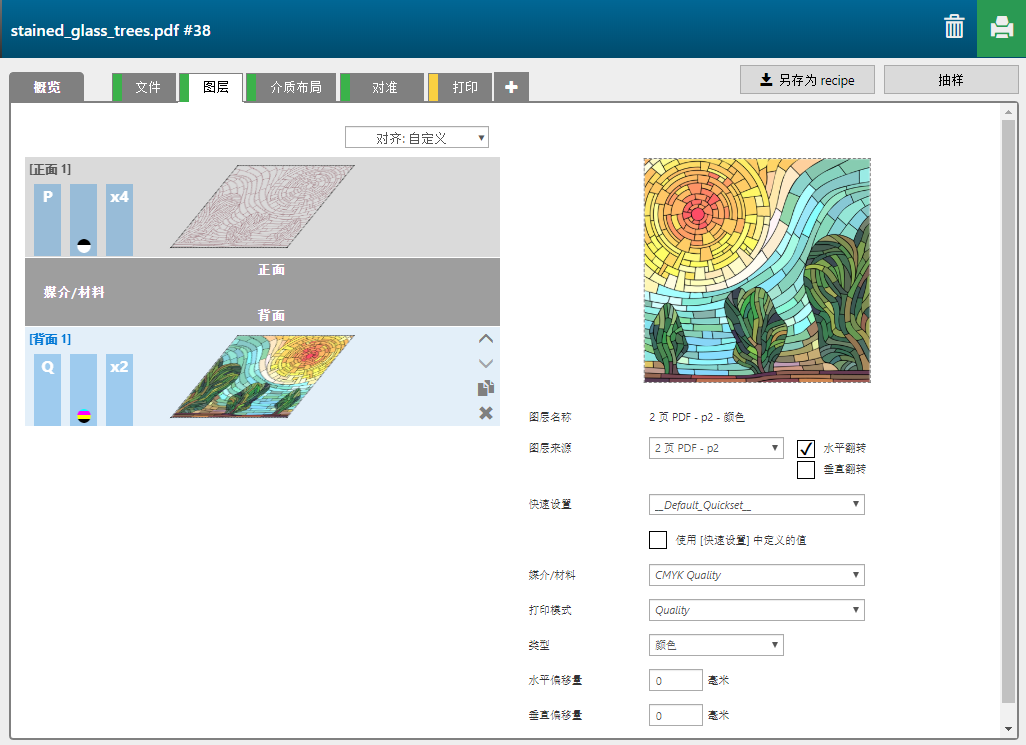
|
图层编号 |
[图层名称] |
[图层来源] |
[打印模式] |
备注 |
|---|---|---|---|---|
|
[正面] 1 |
2 pages PDF - p1 - Color |
2 pages PDF - p1 |
Production S1 to WK |
专色 1 以黑色和白色打印,以便获得类似于铅的灰色混合物。 [套印] = 3 个图层,因此总共 4 个图层。 |
|
[背面] 1 |
2 pages PDF - p2 - Color |
2 pages PDF - p2 |
Quality |
图像以 CMYK 打印。 [套印] = 1 个图层,因此总共 2 个图层。 |
在该情况下,我们使用铅线图像正确对准正面和背面。